Win10平板模式无法触屏怎么办 电脑打开平板模式却不能触屏的解决教程
- 更新日期:2023-03-20 16:46:34
- 来源:互联网
Win10平板模式无法触屏怎么办,先接好外置的触摸设备和显示设备,打开设置,选择系统,找到多显示器设置,选择新增的显示器后,选择将桌面扩展到此显示器,打开控制面板,进入硬件和声音,点击平板电脑设置,配置笔和触屏显示即可。下面小编给大家带来了电脑打开平板模式却不能触屏的解决教程。
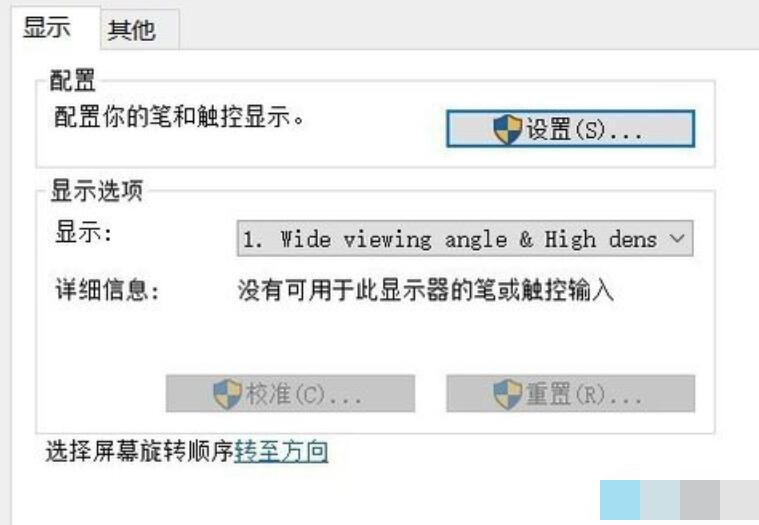
电脑打开平板模式却不能触屏的解决教程
1、首先接好外置的触摸设备和显示设备。
2、然后从开始菜单中进入到设置,然后选择【系统】。
3、然后在【显示】一栏中,找到多显示器设置,选择新增的显示器后,选择【将桌面扩展到此显示器】。
4、然后打开控制面板,进入到【硬件和声音】选项中。
5、然后我们选择进入【平板电脑设置】(不接触摸设备的话,这一项就不会有)
6、然后我们就能够配置笔和触屏显示了。
7、配置完成后,我们就能够直接的进行使用了。









